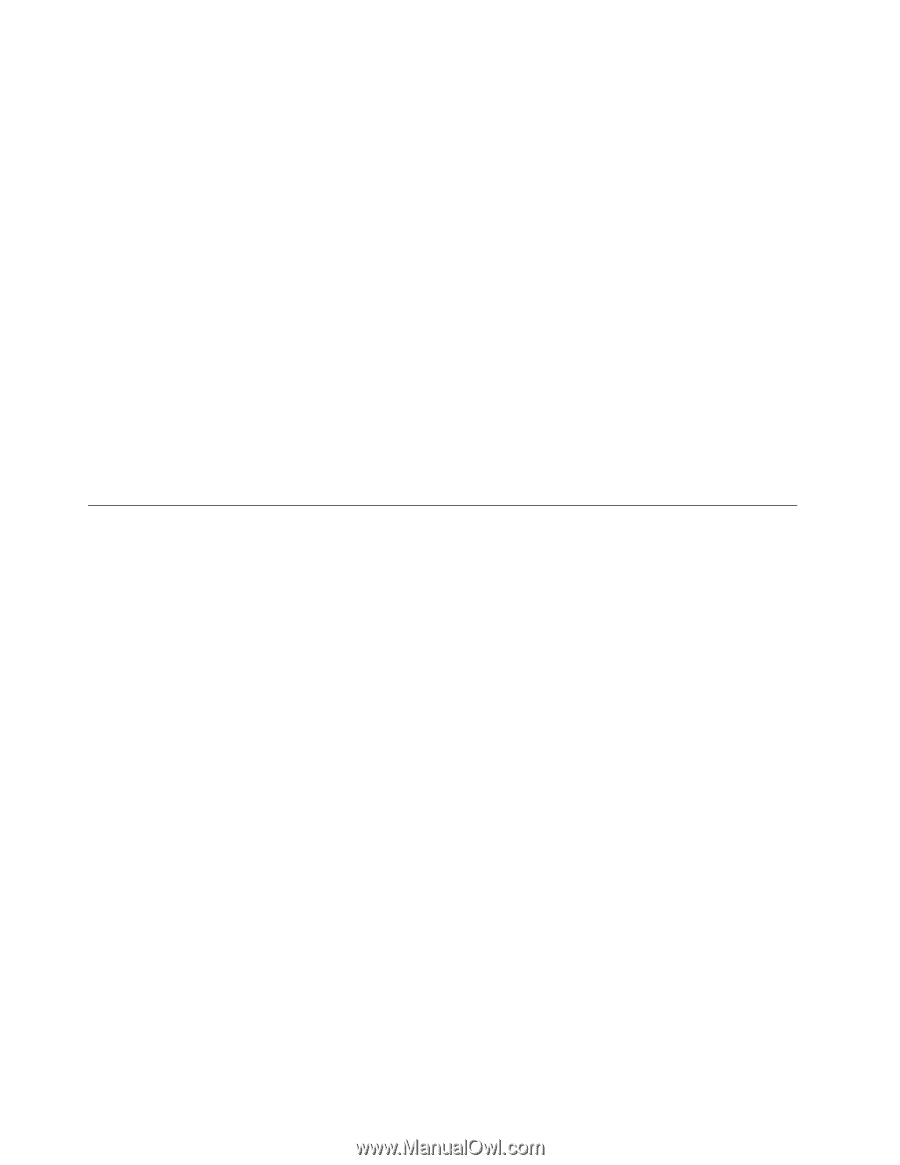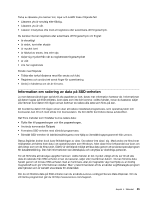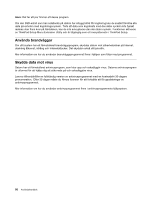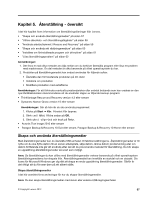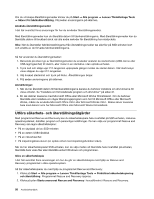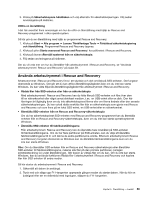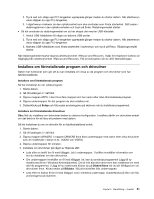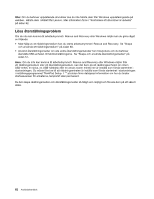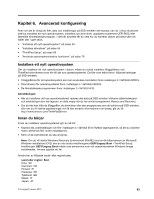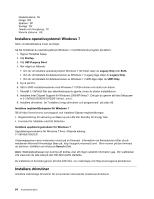Lenovo ThinkPad X1 Carbon (Swedish) User Guide - Page 74
Skapa och använda ett räddningsmedium, Fönstret Skapa Rescue and Recovery-medier öppnas.
 |
View all Lenovo ThinkPad X1 Carbon manuals
Add to My Manuals
Save this manual to your list of manuals |
Page 74 highlights
3. Om du har valt ett Rescue and Recovery-lösenord, skriver du lösenordet när du blir tillfrågad. Arbetsutrymmet i Rescue and Recovery öppnas efter ett ögonblick. Anm: Om arbetsutrymmet i Rescue and Recovery inte öppnas läser du "Lösa återställningsproblem" på sidan 62. 4. Gör något av följande: • Om du vill rädda filer från SSD-enheten eller från en säkerhetskopia klickar du på Rädda filer och följer sedan anvisningarna på skärmen. • Om du vill återställa SSD-enheten från en Rescue and Recovery-säkerhetskopia, eller återställa SSD-enheten till fabriksinställningarna, klickar du på Återställ systemet. Följ sedan anvisningarna på skärmen. Klicka på Hjälp om du vill veta mer om funktionerna i arbetsutrymmet i Rescue and Recovery. Anmärkningar: 1. När du har återställt en SSD-enheten till fabriksinställningarna kanske du behöver installera om drivrutinerna till vissa enheter. Se "Installera om förinstallerade program och drivrutiner" på sidan 61. 2. En del datorer levereras med Microsoft Office eller Microsoft Works förinstallerat. Om du behöver återställa eller installera om några tillämpningsprogram som hör till Microsoft Office eller Microsoft Works, måste du använda Microsoft Office-CD:n eller Microsoft Works-CD:n. Dessa skivor levereras bara med datorer som har Microsoft Office eller Microsoft Works förinstallerat. Skapa och använda ett räddningsmedium Med ett räddningsmedium, t.ex. en skiva eller en USB-hårddisk, kan du återställa datorn vid fel som gör att du inte kommer åt arbetsutrymmet i Rescue and Recovery från SSD-enheten. Anmärkningar: 1. De återställningsåtgärder du kan utföra med ett räddningsmedium varierar beroende på operativsystemet. 2. Räddningsskivan kan startas från alla typer av optiska enheter. Skapa ett räddningsmedium I det här avsnittet finns anvisningar för hur du skapar räddningsmedier i olika operativsystem. Så här skapar du ett räddningsmedium: 1. Klicka på Start ➙ Alla program ➙ Lenovo ThinkVantage Tools ➙ Förbättrad säkerhetskopiering och återställning. Programmet Rescue and Recovery öppnas. 2. Klicka på pilen Starta avancerat Rescue and Recovery i huvudfönstret i Rescue and Recovery. 3. Klicka på ikonen Skapa räddningsmedier. Fönstret Skapa Rescue and Recovery-medier öppnas. 4. Under Räddningsmedier väljer du den typ av räddningsmedium du vill skapa. Du kan skapa ett räddningsmedium på en skiva eller en USB-hårddisk. 5. Klicka OK och följ sedan anvisningarna på skärmen. Använda ett räddningsmedium I det här avsnittet finns anvisningar om hur du använder räddningsmediet du har skapat. • Så här använder du räddningsmediet om du har skapat det med en skiva: 1. Stäng av datorn. 60 Användarhandbok